コインチェックの口座を開設したいけど、簡単にできるのかなぁ〜
こんな悩みをスマホで解決します。
①公式サイトにアクセス
②メールアドレスとパスワードを設定
③SMS認証
④本人確認書類の登録
⑤2段階認証を設定
サクッと10分で口座開設しましょう。
① コインチェック公式サイト にアクセス
『口座開設(無料)はこちら』をタップ
②メールアドレスとパスワードを設定
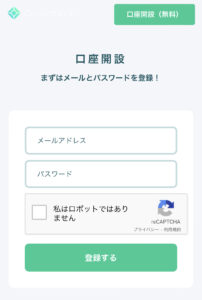
『メールアドレス』と『パスワード』を入力して、『私はロボットではありません』にチェック✔︎を入れ、『登録する』をタップ
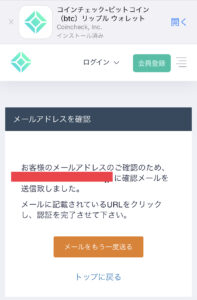
送られてきたメールを確認
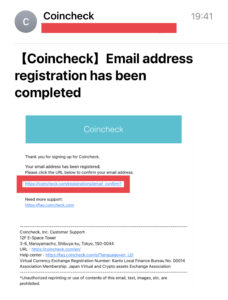
【届いたメールの翻訳】
Thank you for signing up for Coincheck.
Coincheckにサインアップしていただきありがとうございます。
Your email address has been registered.
あなたのメールアドレスは登録されました。
Please click the URL below to confirm your email address.
あなたのメールアドレスを確認し、URLをクリックしてください。
送られてきたメールのURLをクリック
↓
『開いた』をタップ
↓
このページは別のアプリケーションで開かれます、の表示がでたら『開く』をタップ
↓
コインチェックのアプリをダウンロード『入手』をタップ
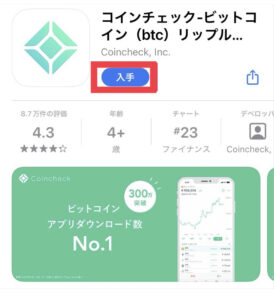
ダウンロードが完了したら、コインチェックのアプリを開いて、『メールアドレス』と『パスワード』を入力し、『メールアドレスでログイン』をタップ
↓
不正ログイン防止の為、登録されたメールアドレス宛に確認のメールを送信しました。メールに記載されているリンクをクリックして下さい。クリックしたのち、更新することでログインできます、の表示がでたら、
『メールアプリを起動』をタップ
↓
メールを開き、届いたメールのURLをタップ
↓
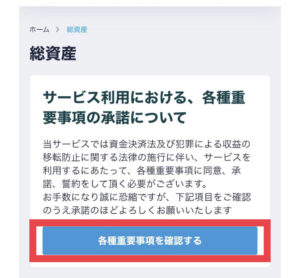
『各種重要事項を確認する』をタップ
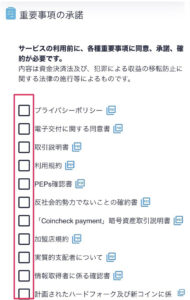
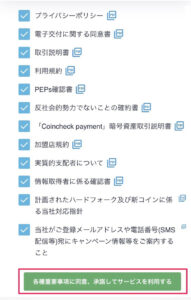
チェック✔︎を入れたら『各種重要事項に同意、承諾してサービスを利用する』をタップ
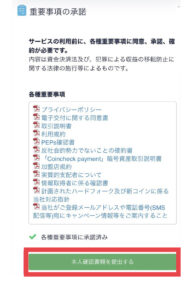
『本人確認書類を提出する』をタップ
③SMS認証
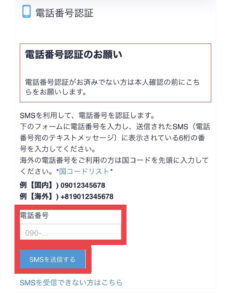
『電話番号』を入力して、『SMSを送信する』をタップ
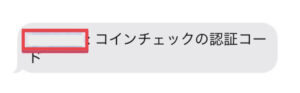
SMSに認証コードが送られてきます

『認証コード』を入力して、『認証する』をタップ
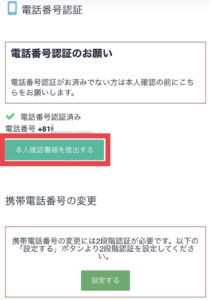
『本人確認書類を提出する』をタップ
④本人確認書類の登録
 下側にある『本人確認』をタップ
下側にある『本人確認』をタップ
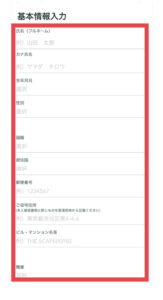
本人情報を入力して、『確認』をタップ
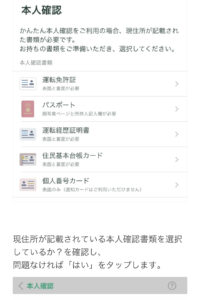
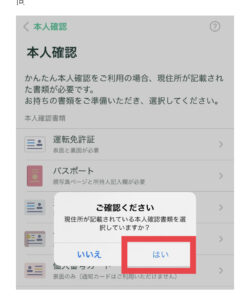
現住所が記載されている本人確認書類を選択して、『はい』をタップ
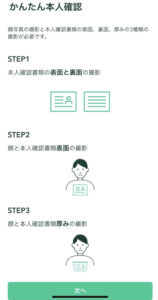
本人確認書類の表面と裏面の撮影
顔と本人確認書類表面の撮影
顔と本人確認書類厚みの撮影
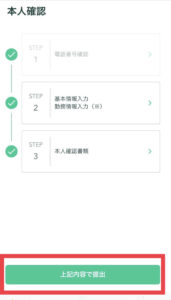
『上記内容で提出』をタップ
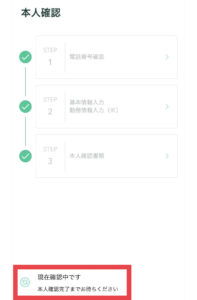
『現在確認中です』『本人確認完了までお待ちください』とされれば、OKです
⑤2段階認証を設定※第三者によるログインや送金を防止するために必須です
『Google Authenticator』をダウンロード
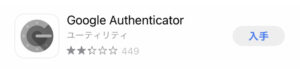
iPhoneの方はこちら → App Store
Androidの方はこちら → Google Play
※『Google Authenticator』は、ダウンロードするだけでOKです
コインチェックのアプリを開く
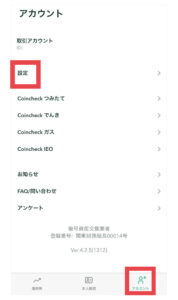
『アカウント』画面の『設定』をタップ
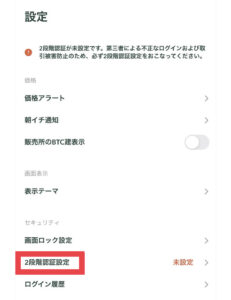
『2段階認証設定』をタップ
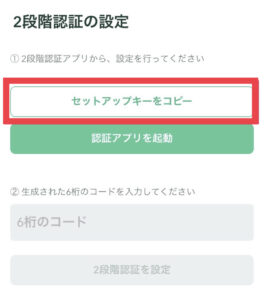
『セットアップキーをコピー』をタップ
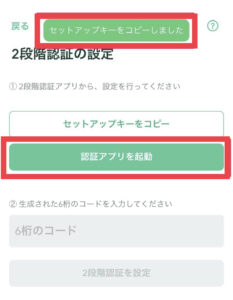
『セットアップキーをコピーしました』と表示されたら、『認証アプリを起動』をタップ
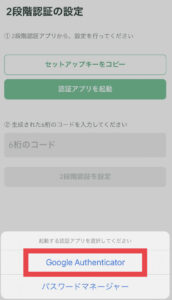
『Google Authenticator』をタップ→『開く』をタップ
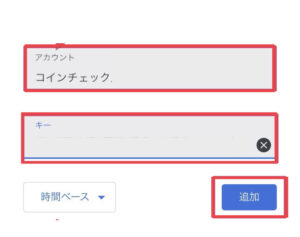
先程コピーしたセットアップキーをキー欄に貼り付けて、アカウント欄にコインチェックと入力、『追加』をタップ
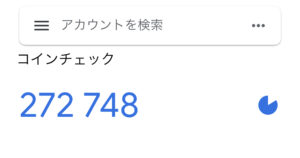
『Google Authenticator』が起動され、6桁の数字をタップして、コピー
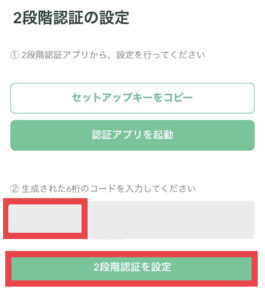
生成された6桁のコードを貼り付けて、『2段階認証を設定』をタップ
『2段階認証設定完了のお知らせ』と『口座開設完了メール』が届き、完了です。
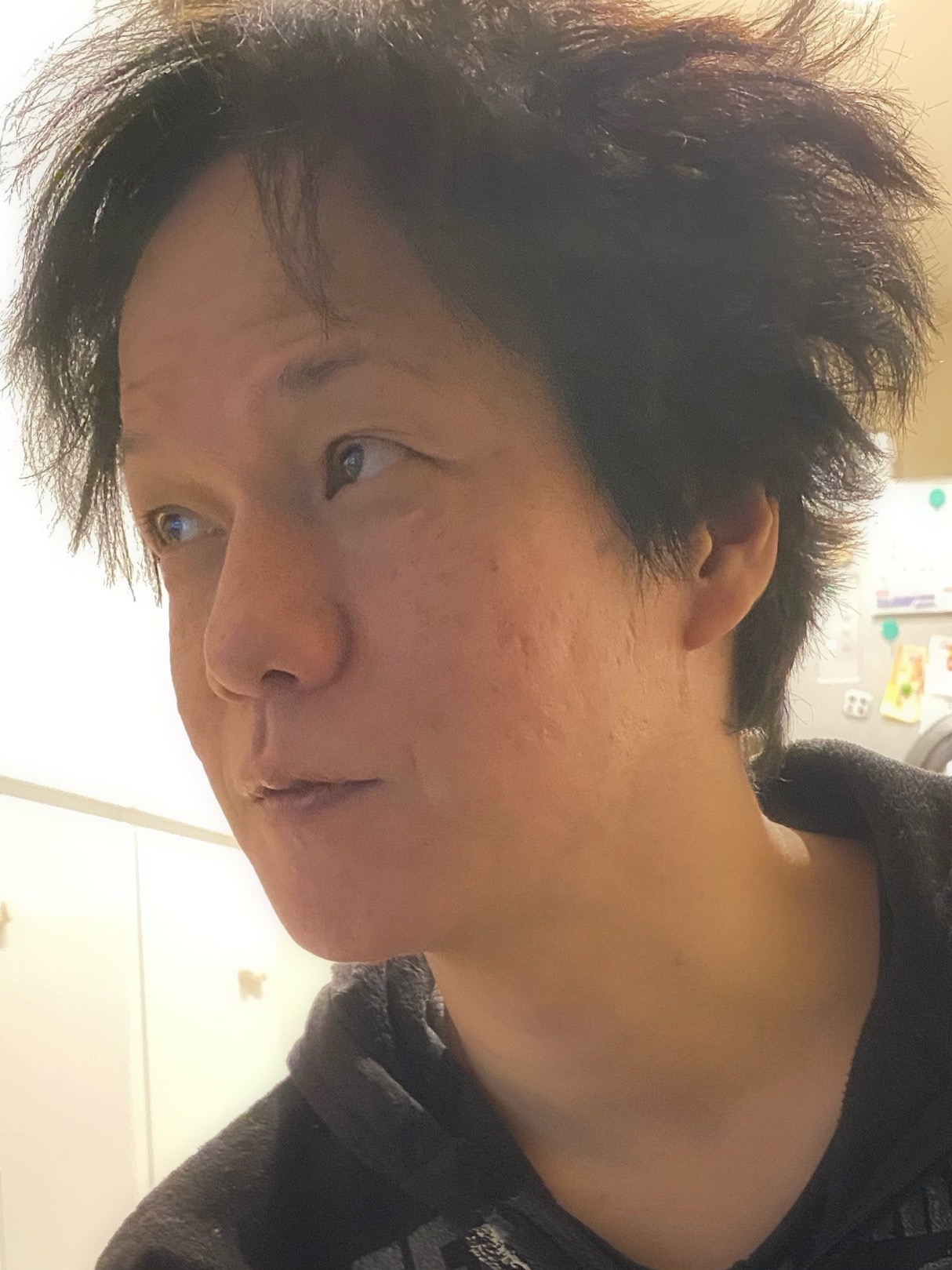
2018年12月からIPO(新規公開株)、2019年1月から仮想通貨、2020年9月からFX(外国為替証拠金取引)を始める。
2021年5月から仮想通貨ETH(イーサリアム)のマイニングを開始。
IPOは、年間3回から5回当選。
仮想通貨の最大含み益は、600万円オーバー(まだ利確してません)。
FXは、開始5ヶ月で5万円→220万円達成。
マイニングは、もうすぐ6桁のプラス。
個人で稼ぎ、
自由な時間を増やし、
出来るだけ長く、
家族と過ごしたいを目指しています。
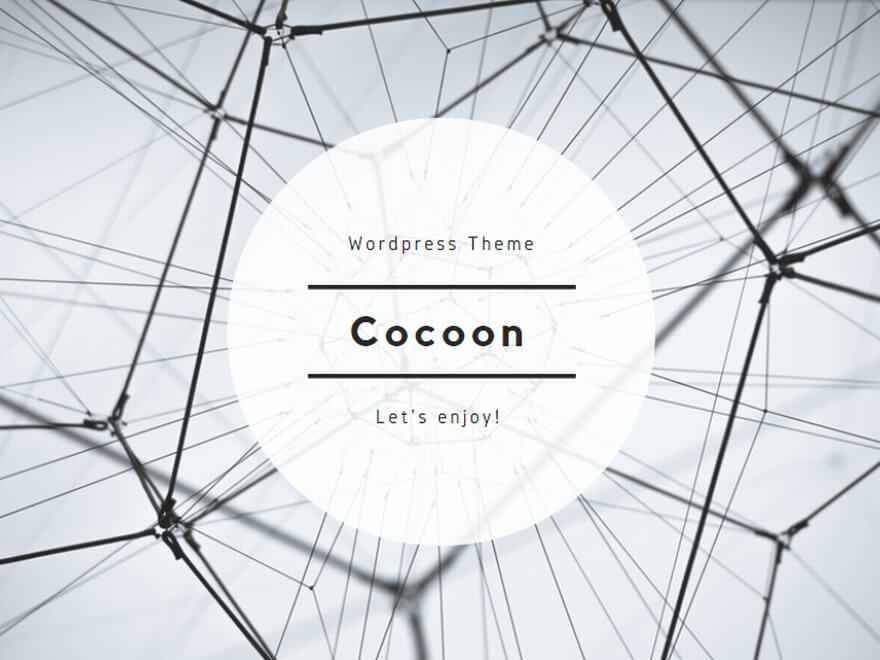

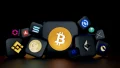
コメント